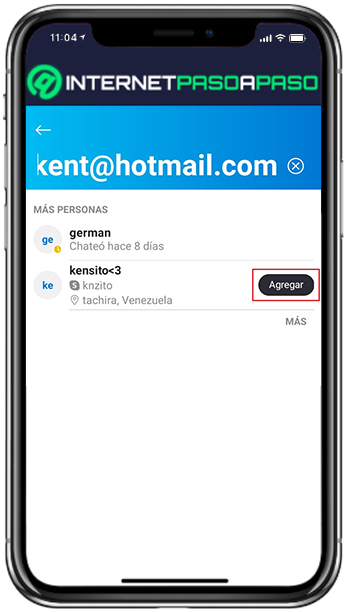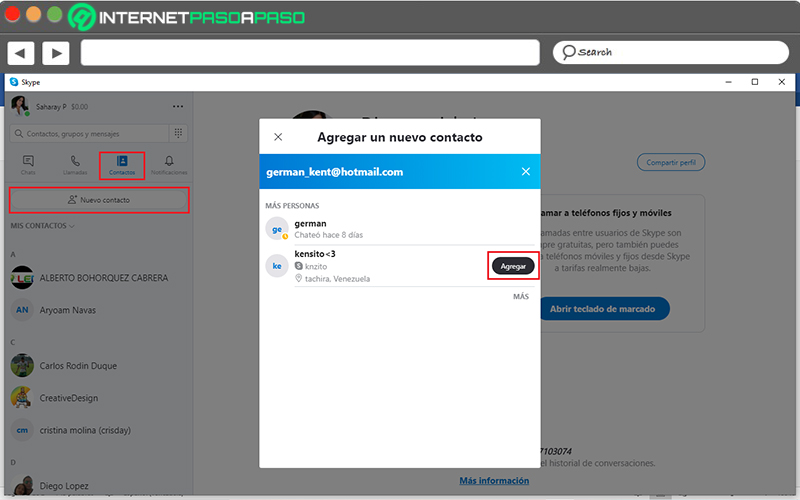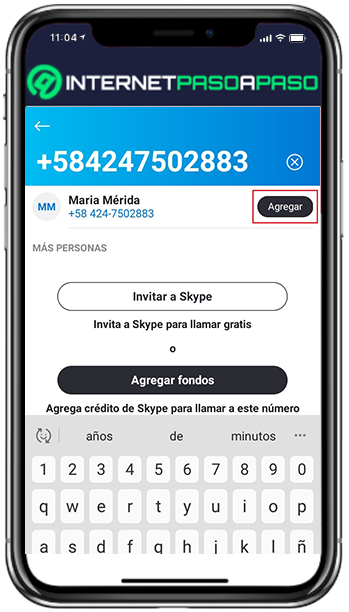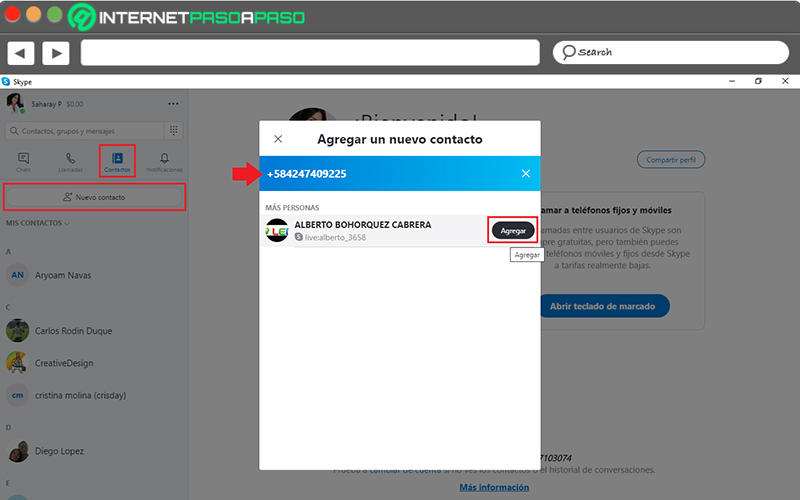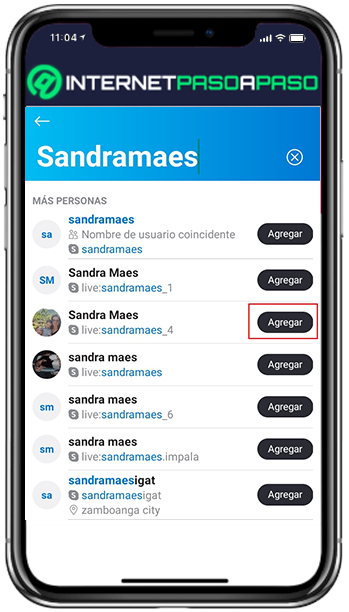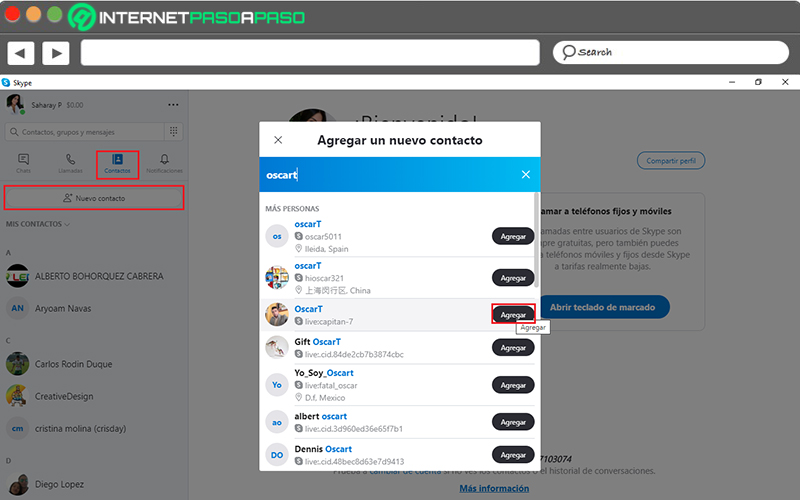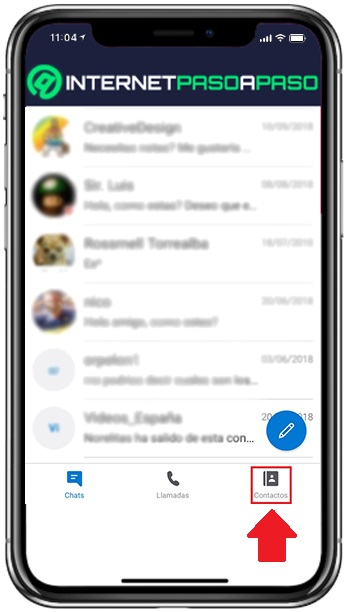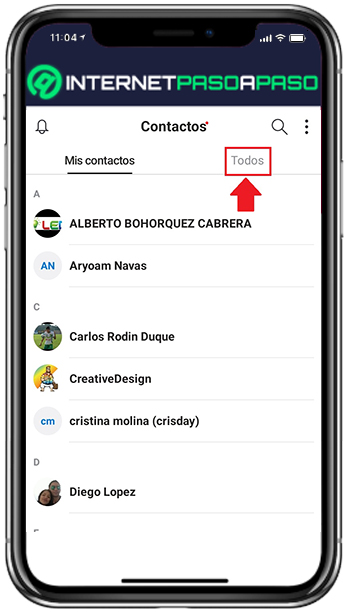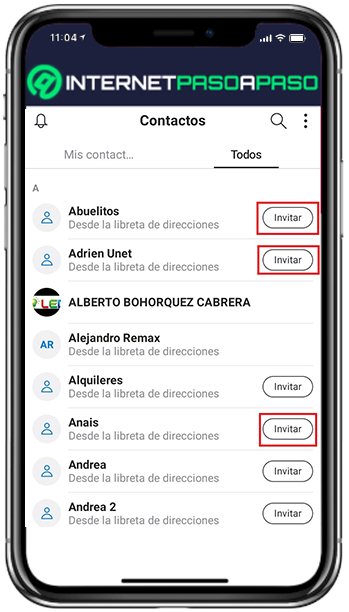Lo Último en IP@P
- Stellar Data Recovery revoluciona la recuperación de archivos perdidos en discos duros externos
- Goblin Mine: La Estrategia Económica Detrás del Juego de Minería que está Fascinando a Todos
- Estos son los nuevos Cargadores UGREEN: potencia y portabilidad en dos versiones que no te puedes perder
- UGREEN Nexode Pro: El Cargador Ultradelgado que revoluciona la carga de dispositivos móviles
- La computación en la nube está transformando los juegos Online y estas son sus grandes ventajas
Básicamente, Skype es una reconocida aplicación que permite que cualquier persona logre comunicarse con otra en tiempo real, desde cualquier parte del mundo. Además, se distingue como un óptimo servicio para hacer llamadas y videollamadas tanto individuales como grupales.
Gracias a sus notables ventajas, en poco tiempo, logró ponderarse como una de las principales plataformas de mensajería instantánea. Valorando que, este es un servicio multiplataforma que puede instalarse fácilmente en cualquier dispositivo y se adapta a las necesidades de todos sus usuarios.
Como consecuencia, son millones las personas que prefieren establecer contacto con otras por medio de Skype. Motivo por el que, resulta esencial saber cómo añadir un contacto a tu agenda en esta aplicación y aquí, te lo explicaremos detalladamente.
Aprende paso a paso cómo agregar un contacto en tu cuenta de Skype desde cualquier dispositivo
Por suerte, en esta app de mensajería instantánea, existen varios métodos a la hora de añadir un nuevo contacto a tu cuenta. Dado que, por defecto, la plataforma admite varios datos con los cuales se pueda ubicar a una persona en específico dentro de la aplicación, de una forma sencilla. En consecuencia, si deseas agregar a un contacto a tu agenda de Skype, puedes efectuarlo haciendo uso de su dirección de email asociada a dicho servicio, al igual que, mediante el número de teléfono y con su nombre de usuario.
Por ende, en esta sección del post, te enseñaremos cómo agregar a una persona en tu cuenta de Skype usando cada uno de estos datos y a partir de cualquier dispositivo:
Con el correo
Generalmente, cuando las personas que emplean Skype desconocen el número de teléfono o el nombre de usuario en la app de otra, tienen que utilizar la dirección de correo electrónico para poder encontrarla y así, añadirla en su listado de contactos.
Si es tu caso, debes seguir alguno de los siguientes procedimientos, dependiendo del dispositivo en donde prefieras gestionarlo:
Desde Android o iOS
Si optas por gestionarlo con tu dispositivo Android o en un iPhone/iPad, primero que todo, tendrás que asegurarte de tener instalada la app móvil de Skype allí. La cual, puedes bajarla gratuitamente en Google Play Store o en la App Store, respectivamente.
A continuación, efectúa el siguiente paso a paso:
- Una vez accedas a la aplicación, inicia sesión en tu cuenta de Skype como lo haces habitualmente.
- Posteriormente, tienes que buscar la pestaña “Contactos”. La cual, se encuentra en la parte inferior derecha del panel principal.
- Cuando entres en la sección de Contactos de la app, es momento de oprimir el icono de “Agregar contactos” que se localiza en la esquina inferior derecha del listado y es de color azul.
- Después de ello, utilizando el recuadro de “Buscar”, procede a escribir la dirección de correo electrónico del usuario que deseas agregar en tu lista de contactos.
- Ahora, a través de la sección de “Directorio de Skype” o en Más Personas, la plataforma te mostrará todos los resultados que coinciden con tu término de búsqueda.
- Para concluir, en el listado obtenido, busca al usuario en cuestión y justamente al lado de su nombre, presiona el botón que dice “Agregar”. Pasados unos segundos, se mostrará el mensaje “Agregado” en esa área.
A través de la versión de escritorio
Es probable que, por comodidad o por cualquier otra razón, prefieras usar tu ordenador Windows o MacOS para gestionar tu cuenta de Skype y, en este caso, para añadir nuevas personas a tu agenda de contactos.
Por ende, también es oportuno darte a conocer lo que debes hacer para concretarlo de forma correcta y aquí, te lo indicamos:
- Para iniciar, busca la aplicación de Skype en tu equipo y por medio de esta, ingresa a tu cuenta.
- Después, en la ventana principal, dirígete a la barra lateral izquierda y haz clic en la pestaña que dice “Contactos”.
- Seguidamente, en dicha sección, pulsa el botón de “Nuevo contacto” y se mostrará el recuadro apto para Agregar a más persona a tu agenda de Skype.
- En este punto, desde la barra de “Buscar personas”, introduce el correo electrónico de la persona que quieres añadir.
- A continuación, obtendrás todos los resultados que coinciden con el dato proporcionado y allí, deberás buscar al usuario en cuestión.
- Finalmente, una vez lo ubiques, tienes que hacer clic en el botón que dice “Agregar” y de tal modo, será incluido en tu listado de amigos.
Con el número de móvil
A diferencia del caso anterior, para muchas otras personas que manejan Skype, se les hace mucho más fácil agregar nuevos contactos a su agenda por medio del número telefónico. Puesto que, así como el correo electrónico, este es otro de los datos más relevantes para iniciar la experiencia en Skype. Por tal motivo, también vale la pena especificar cuales son todos y cada uno de los pasos a seguir en esta app al momento de encontrar a una persona y añadirla como contacto en Skype, usando su número de teléfono.
Lo cual, te lo detallaremos aquí para hacerlo tanto con la aplicación móvil como también mediante un ordenador:
A partir del teléfono móvil
Ya sea que quieras llevarlo a cabo con tu smartphone o tablet Android e inclusive, a través de tu equipo iOS, tendrás que realizar lo siguiente para ampliar tu agenda de Skype agregando nuevos contactos allí:
- Inicialmente, inicia sesión en tu cuenta de Skype mediante la app móvil del servicio.
- Posterior a eso, dirígete a la parte inferior y toca sobre la pestaña de “Contactos”.
- Ahora, tienes que presionar el icono de añadir contactos, el cual se encuentra en la esquina inferior derecha del listado en cuestión.
- Después, en la barra de Buscar en la parte de arriba, tienes que escribir el número de teléfono del usuario a añadir. Es importante que coloques el código de área correctamente para obtener un resultado satisfactorio.
- A continuación, seguramente, podrás ver una única coincidencia que tiene que ver con la persona que necesitabas conseguir. En ella, solo basta con oprimir sobre “Agregar”.
Desde Windows o MacOS
Por otro lado, si optas por ejecutarlo a través de la versión de escritorio de Skype en tu ordenador de Microsoft Windows o con MacOS, será preciso que realices el siguiente paso a paso:
- Abre tu cuenta de Skype, haciendo uso de su aplicación instalada en tu máquina.
- En segundo lugar, dirígete hacia la pestaña de “Contactos” que está localizada en la barra lateral izquierda de la ventana principal.
- Después, es momento de buscar el botón que dice “Nuevo contacto” y hacer clic en él.
- Posteriormente, introduce el número de teléfono del usuario con su código de zona especifico, desde el recuadro de Buscar personas.
- Una vez obtengas el resultado correspondiente, únicamente deberás hacer clic en “Agregar” para incluirlo en tu agenda de contactos.
Buscar usuario y agregarlo
Por supuesto, también puedes buscar a una persona en Skype con su nombre de usuario para agregar en los contactos de tu cuenta. Ya sea con el nombre de usuario completo o con algunos de sus nombres de pila y/o apellidos.
Si deseas implementar esta técnica para hacer crecer tu agenda de Skype, ten en cuenta que debes llevar a cabo lo siguiente:
A través de la app móvil
Más en Aplicaciones
- ¿Cuáles son los mejores teclados para Android gratis y de pago? Lista 2024
- ¿Cómo eliminar mi cuenta de Whatsapp Messenger? Guía paso a paso
- ¿Cómo usar dos cámaras en tus videollamadas de Skype desde cualquier dispositivo? Guía paso a paso
- ¿Cuáles son los mejores ejemplos e ideas de campañas de marketing exitosas a través de Whatsapp Business que podemos ver para inspirarnos? Lista 2024
- ¿Cómo actualizar Whatsapp Transparente gratis a la última versión? Guía paso a paso
SÍGUENOS EN 👉 YOUTUBE TV
Si quieres realizar la búsqueda desde la aplicación móvil de Skype, empieza por abrirla en tu Android, iPhone o iPad para iniciar sesión con tu cuenta.
A continuación, hacer lo que te señalamos aquí:
- Directamente desde la ventana principal de tu cuenta de Skype, pulsa en la opción de “Contactos” que está ubicada en la parte inferior derecha del panel.
- Hecho lo anterior, cuando te encuentres en el listado de contactos, procede a tocar el icono para añadir a más usuarios a tu agenda. Como en todos los casos, lo consigues en la parte derecha de abajo.
- Después de ello, introduce el nombre de usuario o el nombre de la pila de la persona que quieres añadir a tu cuenta. Por supuesto, por medio del recuadro de Buscar.
- A continuación, en la lista de los resultados obtenidos, procede a buscar a la persona que estas tratando de localizar en la plataforma.
- Una vez la consigas, solo tienes que oprimir en “Agregar” para así añadir a dicho usuario en tu agenda.
Con tu ordenador
Si optas por emprender esta búsqueda a través de tu equipo Windows o MacOS, es esencial que tengas instala la app de escritorio de Skype en tu ordenador. De ese modo, procede a realizar lo siguiente para añadir contactos a tu agenda y expandirla:
- Por supuesto, comienza por iniciar sesión en tu cuenta de Skype mediante la versión de escritorio del servicio.
- Seguido de eso, dirígete a la barra lateral izquierda y selecciona el apartado de “Contactos”.
- Después, busca el botón de “Nuevo contacto” y púlsalo, para así obtener la sección de búsqueda requerida.
- Ahora, es momento de escribir el nombre de usuario o el nombre de pila de la persona que quieres ubicar.
- Posteriormente, en los resultados, busca al usuario en cuestión y cuando lo encuentres, haz clic en la opción de “Agregar”. Es todo.
Te enseñamos cómo puedes invitar a los contactos de tu agenda a utilizar Skype para tenerlos entre tus amigos
Aparte de agregar usuarios que ya se han registrado en Skype, el servicio de mensajería instantánea también te ofrece la oportunidad de invitar a más contactos de tu agenda a unirse a esta plataforma, para así tenerlos entre tus amigos de Skype y poder conversar con ellos desde allí. Sin embargo, son pocas las personas que conocen esto.
Es por ello que, para concluir con nuestro post, queremos enseñarte que es lo que tienes que hacer para poder invitar a otras personas guardadas en tu dispositivo móvil a usar Skype con el fin de que hagan parte de tu agenda de contactos en la app.
Lo cual, te lo explicamos paso por paso a continuación:
Entra en la pestaña de Contactos
Al igual que en los casos explicados anteriormente, primero que todo, tienes que ingresar a tu cuenta de Skype desde la versión que prefieras. Ya sea por medio de la app móvil compatible con Android e iPhone o bien, a través de tu ordenador MacOS o Windows con la aplicación de escritorio.
De ese modo, una vez accedas allí, selecciona la pestaña “Contactos”. Si lo ejecutas con tu smartphone, podrás conseguirla en la parte inferior derecha del panel. Mientras que, si lo realizas a partir del ordenador, la encontrarás en la barra lateral izquierda de la ventana principal.
Selecciona la opción “Todos”
Ahora, en la aplicación móvil de Skype y desde el apartado de Contactos, tienes que pulsar sobre la opción “Todos”. Dado que, en este caso, el listado de los usuarios agendados en tu cuenta se divide entre “Mis contactos” y “Todos”. Después, una vez entres en la lista de todos los usuarios, podrás encontrar a todas aquellas personas que están almacenadas en la agenda de tu dispositivo móvil y que aún no hacen parte de Skype (estos, tienen la etiqueta de “Desde la libreta de direcciones”).
Comienza a invitar a cada uno de los usuarios que quieras
Por último, es momento de desplazarte a lo largo de la lista de “Todos” y cuando encuentres a las personas en cuestión, simplemente tendrás que tocar en “Invitar” para poder decidir a partir de que otra app deseas concretar dicha invitación. Por otro lado, si realizas esto a través de tu ordenador, solo tienes que hacer clic en “Nuevo contacto” desde el apartado de Contactos. Para después, elegir la opción que indica “Invitar a Skype” en el apartado de Otras formas de agregar personas.
Finalmente, solo resta copiar el enlace vinculado con tu perfil de Skype para poder compartirlo desde otros medios o bien, pulsa sobre “Correo electrónico” para así efectuarlo desde esta plataforma. Con esto, sea cual sea la versión de Skype que escojas para realizarlo, las otras personas recibirán el elemento a partir del cual podrán acceder a Skype para registrarse allí y, además, tendrán la oportunidad de contactarte directamente en este servicio de mensajería instantánea.